- Skype - широко используемый инструмент для видеозвонков, но многие пользователи жаловались, что видео в Skype отстает от звука.
- Первое, что вам нужно сделать, это проверить правильность работы камеры.
- Вам также необходимо убедиться, что у вас достаточно пропускной способности для видеозвонков.
- Убедитесь, что ваш антивирус / брандмауэр работает правильно, так как он может мешать работе вашей системы.

Многие люди используют Skype для видеозвонков, но ряд пользователей сообщили, что видео в Skype отстает от звука. Это может быть неприятной проблемой, но в сегодняшней статье мы покажем вам, как решить эту проблему.
Если ваше видео в Skype отстает от звука, это может быть неприятной проблемой. Говоря о проблемах со Skype, вот некоторые распространенные проблемы, о которых сообщили пользователи:
- Видео в Skype не показывает другого человека - Эта проблема может возникнуть, если ваша камера неправильно настроена. Чтобы исправить это, проверьте конфигурацию веб-камеры в Skype.
- Skype тормозит, но с интернетом все в порядке –Иногда это может произойти из-за вашего антивирусного программного обеспечения. Просто отключите антивирус и проверьте, сохраняется ли проблема.
- Аудио видео в Skype не синхронизировано - Иногда эта проблема может возникать из-за портов на вашем ПК. Обязательно измените порты в настройках Skype и проверьте, помогает ли это.
- Аудио и видео в Skype не синхронизируются –Эта проблема может возникать из-за ваших драйверов, и для решения этой проблемы обязательно обновите драйверы до последней версии.
Видео в скайпе отстает от звука, как это исправить?
- Проверьте свои порты
- Проверьте свой антивирус / брандмауэр
- Убедитесь, что у вас достаточно пропускной способности
- Обновите драйвер веб-камеры
- Убедитесь, что Skype обновлен
- Проверьте, правильно ли работает ваша камера
- Переустановите Skype
- Установите последние обновления
- Попробуйте использовать другое приложение
1. Проверьте свои порты
Если у вас возникают проблемы с видео Skype на вашем компьютере, первое, что вам нужно проверить, - это ваши порты. Skype использует определенные порты, и если эти порты заблокированы или не работают должным образом, вы можете столкнуться с этой и многими другими подобными проблемами. Чтобы проверить свои порты, просто сделайте следующее:
- Откройте Skype и перейдите в Инструменты> Параметры.
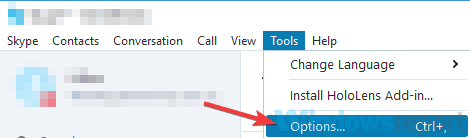
- На левой панели перейдите к Дополнительно> Подключение. На правой панели установите порт 50123 для входящих подключений. Теперь проверьте Используйте порт 80 и 443 для дополнительных входящих соединений. После этого нажмите Сохранить.
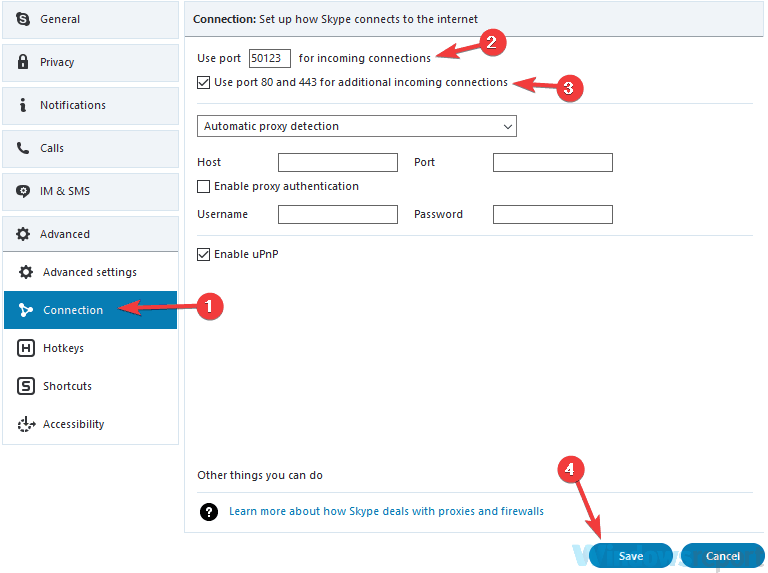
После смены портов проверьте, сохраняется ли проблема. Это не самое надежное решение, но оно может помочь вам с этой проблемой, поэтому обязательно попробуйте его.
2. Проверьте свой антивирус / брандмауэр
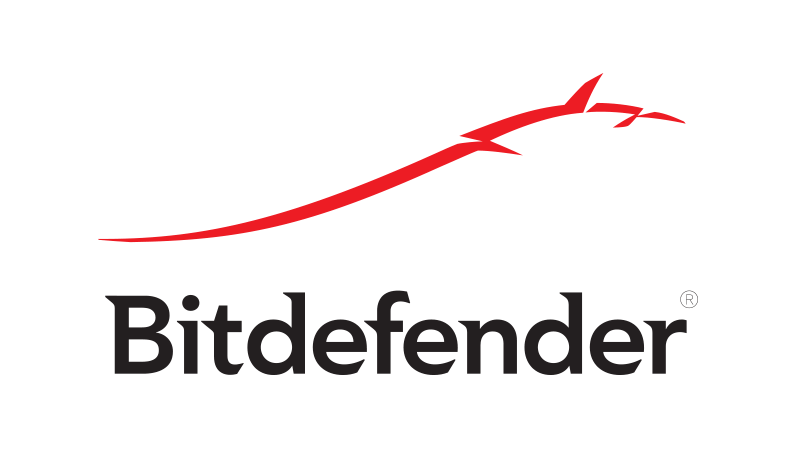
Иногда видео в Skype отстает от звука из-за вашего антивируса. Ваш антивирус или брандмауэр могут вызвать эту проблему, поэтому обязательно проверьте настройки антивируса и убедитесь, что Skype не заблокирован вашим антивирусом или брандмауэром.
Если ваш антивирус или брандмауэр не блокирует Skype, возможно, ваши настройки антивируса ему мешают. Чтобы решить эту проблему, попробуйте отключить определенные настройки и проверьте, помогает ли это. В некоторых случаях вам может даже потребоваться полностью отключить антивирус, чтобы решить эту проблему.
В некоторых случаях вам может потребоваться удалить антивирус, чтобы решить эту проблему. Если удаление антивируса решает проблему, вам следует подумать о переходе на другое антивирусное решение. На рынке есть много отличных антивирусных инструментов, но если вам нужна максимальная защита, которая не мешает работе вашего антивируса, мы рекомендуем вам попробовать Bitdefender.
⇒Получите антивирус Bitdefender
3. Убедитесь, что у вас достаточно пропускной способности
По словам пользователей, проблемы со Skype иногда могут возникать из-за ограничений пропускной способности. В зависимости от вашего подключения к Интернету вы можете заметить, что видео в Skype отстает от звука. Это происходит, если скорость вашего интернета слишком низкая для видеозвонков.
Это может произойти, если вы используете беспроводная сеть у которого слабый сигнал. Чтобы устранить проблему, обязательно увеличьте мощность сигнала, подойдя ближе к точке доступа. Кроме того, вы можете попробовать использовать Подключение к сети Ethernet вместо беспроводной.
Другой причиной этой проблемы может быть фоновая активность в Интернете. Если вы что-то загружаете или просматриваете видеопоток в фоновом режиме, возможно, пропускной способности недостаточно для правильной работы видео в Skype.
Чтобы исправить это, закройте все другие приложения и отмените все загрузки, которые могут выполняться в фоновом режиме, и проверьте, помогает ли это. Чтобы узнать, какие приложения используют вашу полосу пропускания, вы можете использовать программное обеспечение для мониторинга пропускной способности такой как Менеджер пропускной способности Antamedia.
4. Обновите драйвер веб-камеры
В некоторых случаях видео в Skype отстает от звука, потому что ваши драйверы устарели. Это может быть большой проблемой, и для решения этой проблемы мы настоятельно рекомендуем вам обновить драйверы до последней версии.
Это относительно просто сделать, и для этого вам просто нужно посетить производителя веб-камеры и загрузить последнюю версию драйвера для вашей модели. После загрузки и установки последней версии драйвера проблема должна быть полностью решена.
Если загрузка драйверов вручную кажется вам слишком сложной, мы предлагаем попробовать использовать специализированный инструмент. Это программное обеспечение автоматически загрузит и обновит ваши драйверы всего за пару кликов, поэтому вам не придется искать их вручную.
⇒ Получить Driverfix
5. Убедитесь, что Skype обновлен
Если видео в Skype отстает от звука, возможно, ваше приложение Skype устарело. Иногда могут возникать сбои, которые могут вызвать проблемы во время видеозвонков. Лучший способ решить эти проблемы - просто обновить Skype до последней версии.
Skype обновляется автоматически, но вы также можете проверить наличие обновлений вручную, выполнив следующие действия:
- Открой скайп.
- Теперь перейдите к Справка> Проверить обновления.
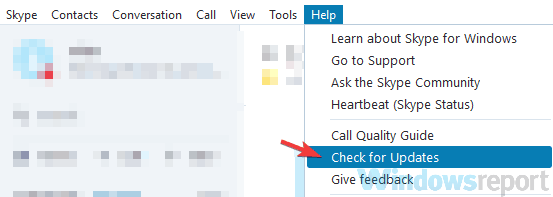
Skype загрузит доступные обновления и установит их автоматически. Как только Skype будет обновлен, проблема должна быть полностью решена.
6. Проверьте, правильно ли работает ваша камера
Иногда видео в Skype отстает от звука из-за проблем с камерой. Чтобы убедиться, что проблема в вашей камере, убедитесь, что она правильно подключена к вашему компьютеру и работает. Чтобы проверить, правильно ли работает камера, обязательно попробуйте ее в других приложениях.
Если камера работает в других приложениях, проверьте настройки видео в Skype. Для этого просто выполните следующие действия:
- Перейти к Инструменты> Параметры.
- В меню слева выберите Настройки видео. Теперь проверьте настройки камеры и убедитесь, что все работает правильно.
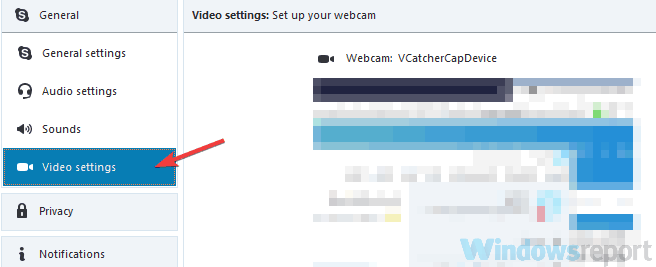
После настройки камеры проверьте, сохраняется ли проблема.
7. Переустановите Skype
Если видео Skype отстает от звука на вашем компьютере, возможно, ваша установка Skype повреждена. В таком случае рекомендуется удалить Skype, а затем установить его снова. Это относительно простая процедура, и вы можете удалить Skype с помощью приложения «Настройки».
Хотя вы можете легко удалить Skype с помощью этого метода, иногда некоторые файлы и записи реестра могут остаться, и они могут помешать будущим установкам Skype. Чтобы этого не произошло, их нужно найти и удалить вручную.
Это может быть сложно даже для опытных пользователей, поэтому лучше использовать программу удаления, напримерДеинсталлятор IOBit удалить Skype. После удаления Skype с помощью этого инструмента установите его снова и проверьте, сохраняется ли проблема.
8. Установите последние обновления
В некоторых случаях ваша система может быть причиной этой проблемы. Иногда могут появляться определенные ошибки, которые могут вызвать появление этой и многих других ошибок. Однако вы можете решить эту проблему, просто обновив свою систему.
Windows 10 по большей части обновляется, но вы всегда можете проверить наличие обновлений вручную, выполнив следующие действия:
- Нажмите Клавиша Windows + I открыть Приложение настроек.
-
Приложение настроек теперь появится. Перейти к Обновление и безопасность раздел.
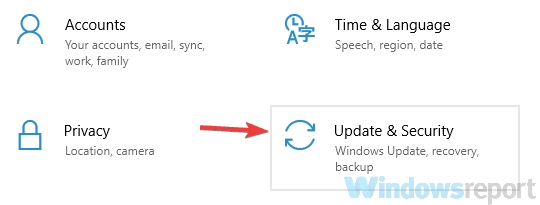
- Теперь нажмите Проверить обновления кнопка.
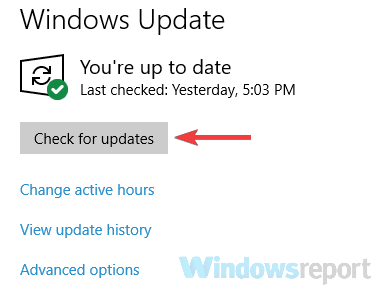
Windows проверит наличие доступных обновлений. Если доступны какие-либо обновления, они будут автоматически загружены в фоновом режиме и установлены, как только вы перезагрузите компьютер. Как только ваша система обновится, проверьте, решена ли проблема.
9. Попробуйте использовать другое приложение
Если видео в Skype отстает от звука на вашем ПК, возможно, вам стоит попробовать другое приложение, поддерживающее видеозвонки. Мы уже писали о лучшие инструменты для бесплатных звонков так что вы можете попробовать некоторые из этих инструментов вместо Skype.
Если видеозвонки работают без проблем в этих приложениях, это означает, что проблема связана со Skype или его серверами. Если проблема проявляется в этих приложениях, возможно, проблема связана с вашей веб-камерой.
Проблемы с видеозвонками могут сильно раздражать, и если видео в Skype отстает от звука на вашем ПК, обязательно попробуйте некоторые из наших решений и проверьте, решает ли это вашу проблему.
ЧИТАЙТЕ ТАКЖЕ:
- Шаги по исправлению ошибки Skype 0xc00007b в Windows 10
- Как исправить ошибку Skype "Для входа требуется Javascript"
- ИСПРАВЛЕНИЕ: К сожалению, мы обнаружили проблему в Skype.
![Проблемы с портом SMTP в Windows 10 [ПОШАГОВОЕ РУКОВОДСТВО]](/f/acfe3434cc6d5bb7f5f339b4fff7b036.jpg?width=300&height=460)

![Срок действия ключа сервера, используемого для начала воспроизведения, истек. Ошибка Hulu [Исправить]](/f/c30e0c7ad851cd999f2ca43db48972d3.png?width=300&height=460)